solidworks注释中怎么插入符号?
1、首先,打开solidworks,将你的工程图打开,如图所示
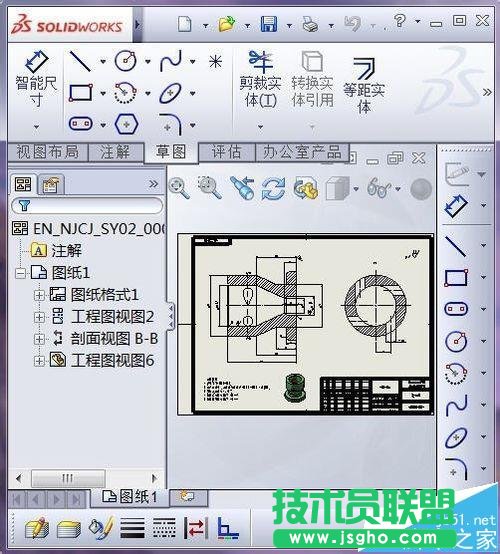
2、放大屏幕,(容易查看),将注释部分放大,如图所示
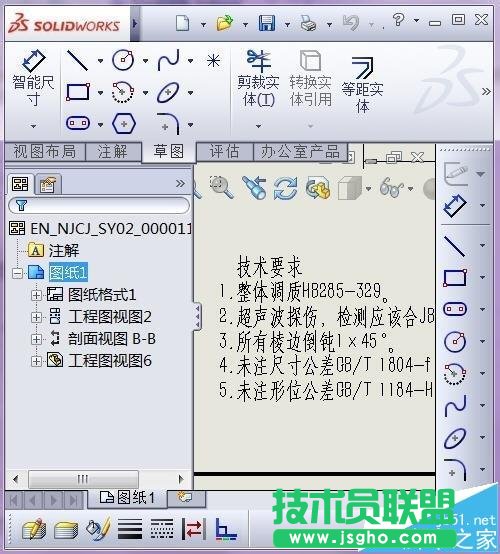
3、鼠标点击注释内容,左侧则弹出注释的属性相关菜单,如图所示
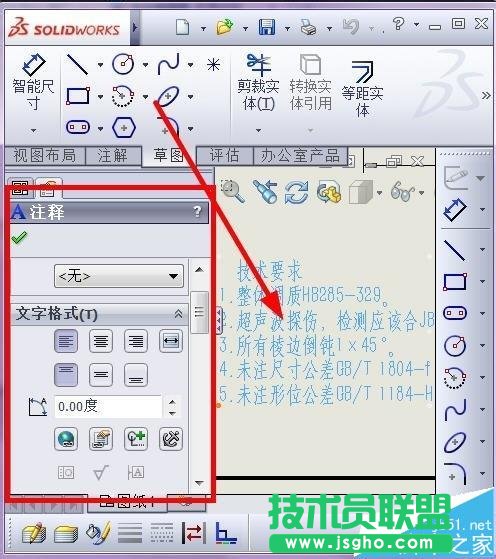
4、点击页面左侧的插入符号按钮,如图所示
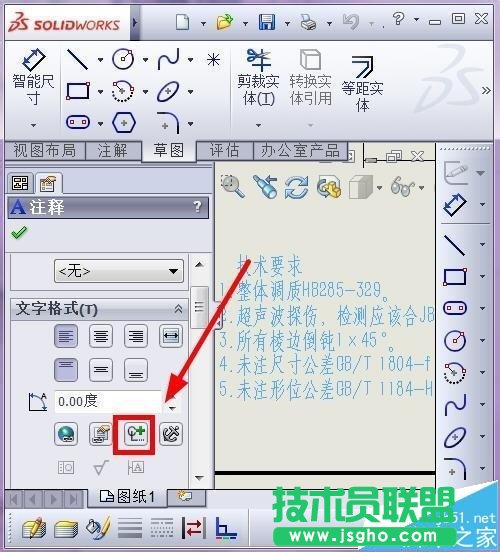
5、点击后就弹出插入符号对话框,如图所示
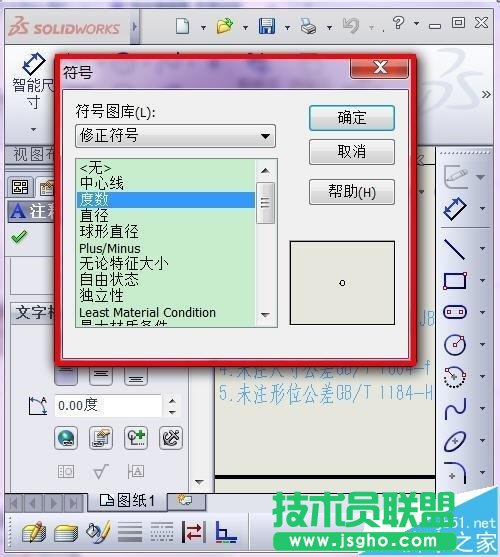
6、选择 你要插入的符号,右下侧是符号的预览,如图所示
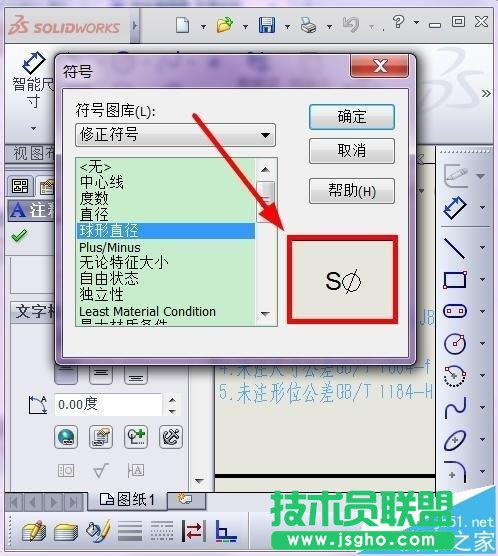
7、里面很多种符号,常用的,不常用的都有,你也可以自己选择,如图所示
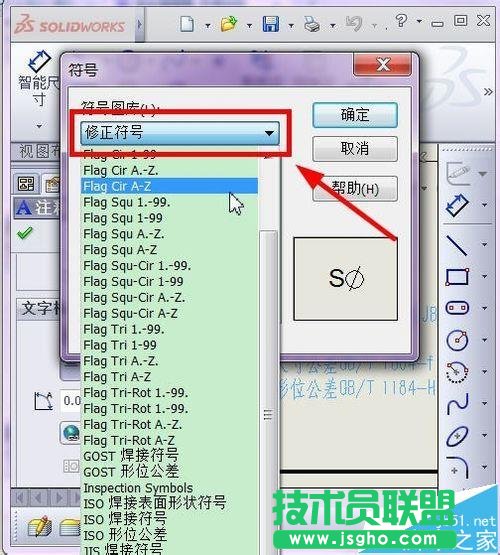
注意事项:
很多符号用别的办法根本没法找到,只能在solidworks里面找,
制作工程图插入符号是非常常用的项目,所以搞机械设计的人最好要会。